创建主控文档和子文档
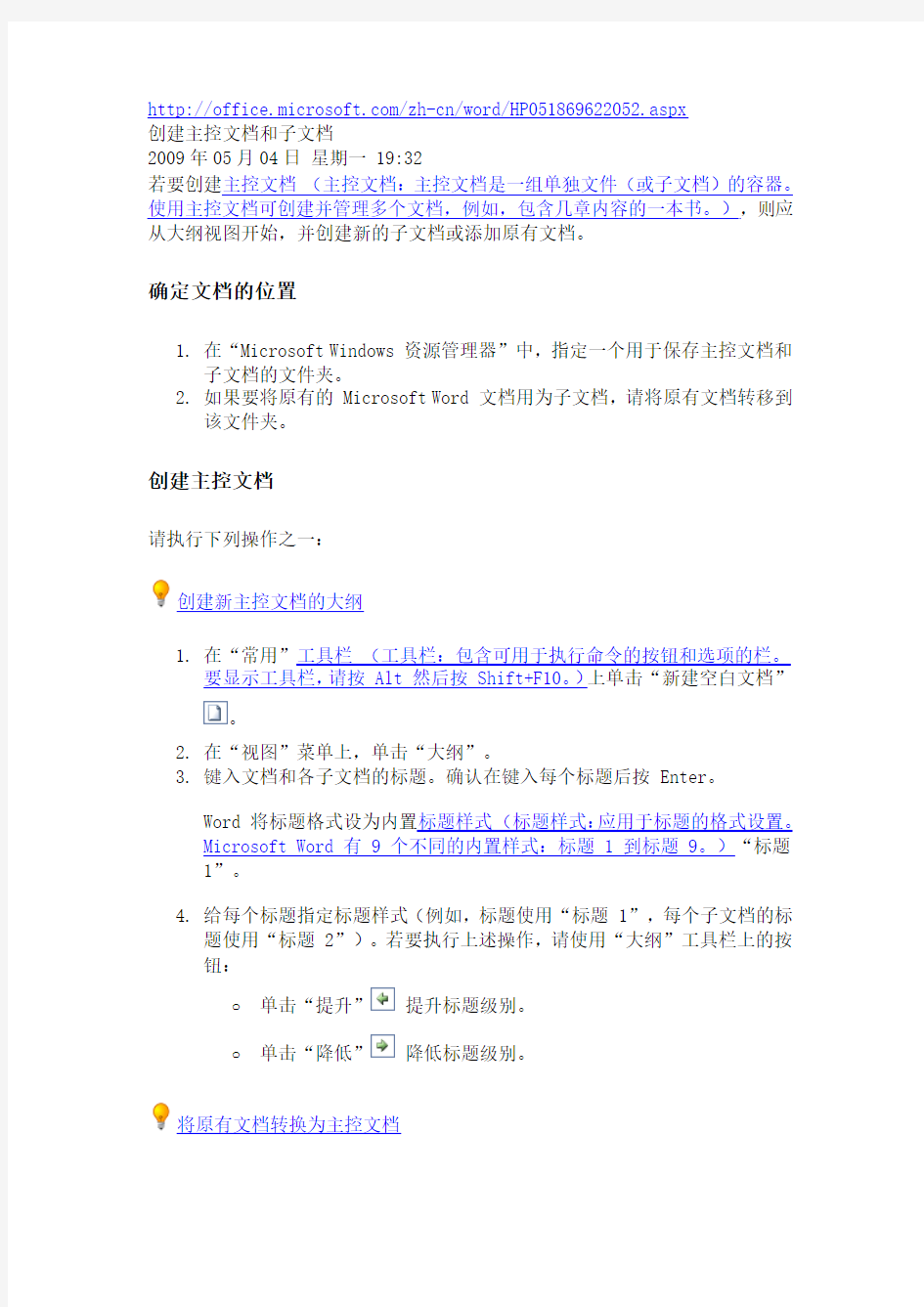

https://www.360docs.net/doc/0617054740.html,/zh-cn/word/HP0518********.aspx
创建主控文档和子文档
2009年05月04日星期一 19:32
若要创建主控文档(主控文档:主控文档是一组单独文件(或子文档)的容器。使用主控文档可创建并管理多个文档,例如,包含几章内容的一本书。),则应从大纲视图开始,并创建新的子文档或添加原有文档。
确定文档的位置
1.在“Microsoft Windows 资源管理器”中,指定一个用于保存主控文档和
子文档的文件夹。
2.如果要将原有的 Microsoft Word 文档用为子文档,请将原有文档转移到
该文件夹。
创建主控文档
请执行下列操作之一:
创建新主控文档的大纲
1.在“常用”工具栏(工具栏:包含可用于执行命令的按钮和选项的栏。
要显示工具栏,请按 Alt 然后按 Shift+F10。)上单击“新建空白文档”
。
2.在“视图”菜单上,单击“大纲”。
3.键入文档和各子文档的标题。确认在键入每个标题后按 Enter。
Word 将标题格式设为内置标题样式(标题样式:应用于标题的格式设置。
Microsoft Word 有 9 个不同的内置样式:标题 1 到标题 9。)“标题
1”。
4.给每个标题指定标题样式(例如,标题使用“标题1”,每个子文档的标
题使用“标题2”)。若要执行上述操作,请使用“大纲”工具栏上的按钮:
o单击“提升”提升标题级别。
o单击“降低”降低标题级别。
将原有文档转换为主控文档
1.打开需要用作主控文档的文档。
2.在“视图”菜单上,单击“大纲”。
3.给每个标题指定标题样式(标题样式:应用于标题的格式设置。Microsoft
Word 有 9 个不同的内置样式:标题 1 到标题 9。)(例如,标题使用
“标题1”,每个子文档的标题使用“标题2”)。若要执行上述操作,请使用“大纲”工具栏(工具栏:包含可用于执行命令的按钮和选项的
栏。要显示工具栏,请按 Alt 然后按 Shift+F10。)上的按钮:o单击“提升”提升标题级别。
o单击“降低”降低标题级别。
4.对于任何非标题内容,必须选中该内容并在“大纲”工具栏上,单击“降
为‘正文文本’”。
将子文档添加到主控文档
请执行下列一项或两项操作:
由大纲标题创建子文档
如果要由大纲标题创建子文档,必须先有一份主控文档的大纲。
1.在“视图”菜单上,单击“大纲”。
2.在主控文档中,选择要独立作为子文档的标题和文字。
请确认:所选部分的第一个标题设置了标题样式(标题样式:应用于标
题的格式设置。Microsoft Word 有 9 个不同的内置样式:标题 1 到标
题 9。)或大纲级别(大纲级别:用于为文档中的段落指定等级结构(1 级至 9 级)的段落格式。例如,指定了大纲级别后,就可在大纲视图或
文档结构图中处理文档。),并且是您需要应用于每个子文档的开始部分的标题样式和大纲级别)。例如,如果所选部分以标题 2 开始,则 Word 会为所选文字中的每一个标题 2 创建新的子文档。
3.在“大纲”工具栏(工具栏:包含可用于执行命令的按钮和选项的栏。
要显示工具栏,请按 Alt 然后按 Shift+F10。)上,单击“创建子文
档”。
Word 在每个子文档之前和之后插入连续的分节符(分节符:为表示节的结尾插入的标记。分节符包含节的格式设置元素,例如页边距、页面的方向、页眉和页脚,以及页码的顺序。)。
注释
?如果不能使用“创建子文档”按钮,您需要先单击“展开子文档”。
?将子文档添加到主控文档后,如果没有先在主控文档中将其删除,请不要移动或删除它。
?只能在主控文档中对子文档中进行重命名。
在主控文档中插入一个原有的 Word 文档
1.打开主控文档(主控文档:主控文档是一组单独文件(或子文档)的容
器。使用主控文档可创建并管理多个文档,例如,包含几章内容的一本
书。),然后在“视图”菜单上,单击“大纲”。
2.如果子文档处于折叠状态,在“大纲”工具栏(工具栏:包含可用于执
行命令的按钮和选项的栏。要显示工具栏,请按 Alt 然后按 Shift+F10。)上单击“展开子文档”。
3.单击要添加原有文档的位置。
请确认单击的是原有子文档之间的空白行。
4.单击“大纲”工具栏上的“插入子文档”。
5.在“文件名”框中,输入要添加的文件名称,然后单击“打开”。
Microsoft Word 可在子文档前插入下一页的分节符(分节符:为表示节的结尾插入的标记。分节符包含节的格式设置元素,例如页边距、页面的方向、页眉和页脚,以及页码的顺序。),后随连续分节符。
保存主控文档
1.单击“文件”菜单中的“另存为”命令。
2.在本步骤的开始处选择指定的位置,为主控文档键入文件名,然后单击
“保存”。
Word 将根据主控文档大纲中子文档标题的起始字符,自动为每个新子文档指定文件名。例如,某个以大纲标题“第一章”开头的子文档可能会被命名为“第一章.doc”。
菜鸟必知的Word的主控文档功能
菜鸟必知的Word的主控文档功能 虽然每天都使用Word来写东西等,但我相信大部分的朋友和我一样,对于Word的一些功能的了解并不全面,而且只限于排个版,打印个资料等基础的功能的了解,我也相信对于Word中强大的主控文档功能更是一知半解,所以,系统之家小编今日为我们详细介绍一下: 主控文档 (主控文档:主控文档是一组单独文件(或子文档)的容器。使用主控文档可创建并管理多个文档,例如,包含几章内容的一本书。)包含与一系列相关子文档关联的链接 (链接:将某个程序创建的信息副本插入 Microsoft Word 文档,并维护两个文件之间的连接。如果更改了源文件中的信息,则目标文档中将反应该更改。)。可以使用主控文档将长文档分成较小的、更易于管理的子文档,从而便于组织和维护。在工作组中,可以将主控文档保存在网络上,并将文档划分为独立的子文档,从而共享文档的所有权。 如果要创建主控文档,需要从大纲着手,然后将大纲中的标题指定为子文档。也可以将当前文档添加到主控文档,使其成为子文档。 处理主控文档 利用主控文档,您可以子文档创建目录、索引、交叉引用以及页眉和页脚 (页眉和页脚:页眉可由文本或图形组成,出现在一节中每页的顶端。页脚出现在每页的底端。页眉和页脚经常包括页码、章节标题、日期和作者姓名。)。 您可使用大纲视图 (大纲视图:大纲视图用缩进文档标题的形式代表标题在文档结构中的级别。您也可以使用大纲视图处理主控文档。)来处理主控文档。例如,您可以: 扩展或折叠子文档或者更改视图,以显示或隐藏详细信息。 通过添加、删除、组合、拆分、重命名和重新排列子文档,可以快速更改文档的结构。 处理子文档 如果要处理子文档的内容,请将其从主控文档中打开。如果子文档已在主控文档中进行了折叠,则每一子文档都作为超链接 (超链接:带有颜色和下划线的文字或图形,单击后可以转向万维网中的文件、文件的位置或网页,或是Intranet 上的网页。超链接还可以转到新闻组或 Gopher、Telnet 和 FTP 站点。)出现。单击超链接后,Microsoft Word 将在单独的文档窗口中显示子文档。 在主控文档中使用模板和格式设置 在主控文档中使用的模板 (模板:是指一个或多个文件,其中所包含的结构
XX银行风控模型建设方案详细
XX银行风控模型建设方案 一、风控搭建整体思路 对于本行来说,开展互联网贷款面临的主要难题是数据和风控,特别是对于平台引流的消费金融客户,银行能获得的信息和数据极少。银行在收集数据这方面是很无力的,由于是消费信贷,贷款审批速度要求较快,无法对顾客进行一个全面的审查,没有一份比较详细的数据对顾客就没法形成完整的画像,这会大大提高贷款的风险。 因此在业务开展初期需要引入海量跨行业数据作为风控模型的基础,并借助专业咨询公司的力量建立起本行的全面风险管理体系,同时建议在本行自有数据不足的情况下,采取专家模型冷启动的方式建立起本行的反欺诈模型,评分模型,授信策略模型,定价模型等风控模型。并针对不同的网贷产品制定清晰的风险管理策略,明确网贷产品的风险偏好,按照小额分散的原则,从行业、区域、产品等维度设定互联网贷款的风险限额,审慎确定单一客户授信额度上限。 在产品正式上线后,试运营期间逐步积累充分的数据,需要专业的大数据风控团队和技术团队,对数据源进行清洗、整合、分析,对各环节的风控模型进行持续监督、验证、优化、再开发,在经历一个较为完整的周期后再与专业厂商采取联合建模的方式建立更适合本行产品情况的风控模型。 建立风控模型的全过程本行遵循以下原则:严格的原则、循序渐进的原则、合作建设的原则、先易后难的原则、迭代更新的原则、审
慎发展的原则。同时应由专业团队专人跟进风控建模全过程,切实防本行的风控模型核心数据外泄。 在选择合作机构方面,本团队将风控体系的建立分成三大板块:一是聘请专业的咨询公司对本行进行全面风险管理辅导,形成高效、有序、切合本行发展方向的完整风控体系。目前备选的厂商有:XX、XX、XX、XX、XX等;二是与专业的数据公司进行合作,确保风控模型具备良好的基石。目前备选的厂商有:XX、XX、XX、XX等;三是选择实用性强的产品厂商,挑选可扩展性强、兼容性强、界面友好、操作便捷的决策引擎,为本行后续全线上审批产品的推出做铺垫。目前备选的厂商有:XX、XX等。 目前本部接触的厂商包括专业咨询公司、专业数据源公司、咨询和产品兼具的公司和提供三大板块整体解决方案的公司。本部将会仔细研究每一家厂商提供的解决方案和报价,并挑选出几家较具竞争优势的厂商入场做POC,力争选择出性价比高、实用性好、兼容性强的厂商。 二、具体工作 针对本行目前的业务方向和产品需求,确定当前的工作重心在于为结合具体场景的消费贷量身打造一整套风控方案,主要工作包括以下几个方面: (一)数据源 1.政府类公共数据:包括社保、公积金、税务、水电缴费等信息。
力控组态软件教程
力控组态软件教程 第一节选型及安装 力控通用监控组态软件的正式发行企业版分为开发版和运行版,软件是根据点数进行计价的,点数是指实际监控的外部I/O设备参数的个数,即软件内部的实时数据库DB中I/O连接项的个数,软件内部的中间变量、间接变量等不计点。 力控演示版的开发版和运行版分别有64点的限制,完全免费的不限点数的开发版可以直接咨询三维力控销售部和各地办事处,索要注册号即可以使用,力控正式发行的开发版没有点数和时间的限制,购买软件时,开发版随运行版免费赠送,运行版分为通用监控版、WWW网络版等。 1. 力控的运行版本 1) 通用监控版 运行在单台PC上完成监控,该版本不包括扩展组件。 2) 标准网络版 由2套通用监控版软件通过以太网可以构成标准的服务器/客户端应用模式,标准服务器端只授权5客户使用,客户端在5个客户端的基础上可增加10、20、50、无限客户端。 3) WWW网络版 用标准的IE浏览器作为“瘦”客户端,在Internet/Intranet上来监控WWW服务器的上的数据,瘦客户端在5个客户端的基础上可增加10、20、50、无限客户端。 2. 扩展组件 包括PC控制策略程序、GPRS组件、数据库ODBC通讯组件、CommServer
通讯组件、DataServer数据转发组件、远程数据库历史备份程序等组件。 3.系统要求 1)硬件配置 目前市面上流行的机型完全满足力控的运行要求,推荐配置如下: CPU:Pentium(R) 4 CPU 2.0GHz以上。 内存:512M以上。 显示器:VGA、SVGA以及支持桌面操作系统的图形适配器,显示256色以上。 并行口或USB口:安装产品授权的加密锁。 2)软件要求 软件没有经过授权,也可以开发和运行,但有如下限制:数据库连接项支持64点,运行系统在线运行时间是1小时。 软件支持的操作系统:WINNT4.0(补丁6)/WIN2000 /WINXP/WIN 2003。 可用于win XP、win7,win10未试过,估计可以? 3)硬件加密锁 软件是通过硬件加密锁进行授权,软件经过授权后可以长时间运行,产品提供的加密锁包括:并口硬件加密锁和USB口硬件加密锁,硬件加密锁使用前必须安装驱动程序。 安装并口硬件加密锁步骤: 在安装加密锁前应关闭计算机电源和外围设备。 第二节创建一个简单工程
创建主控文档和子文档
https://www.360docs.net/doc/0617054740.html,/zh-cn/word/HP0518********.aspx 创建主控文档和子文档 2009年05月04日星期一 19:32 若要创建主控文档(主控文档:主控文档是一组单独文件(或子文档)的容器。使用主控文档可创建并管理多个文档,例如,包含几章内容的一本书。),则应从大纲视图开始,并创建新的子文档或添加原有文档。 确定文档的位置 1.在“Microsoft Windows 资源管理器”中,指定一个用于保存主控文档和 子文档的文件夹。 2.如果要将原有的 Microsoft Word 文档用为子文档,请将原有文档转移到 该文件夹。 创建主控文档 请执行下列操作之一: 创建新主控文档的大纲 1.在“常用”工具栏(工具栏:包含可用于执行命令的按钮和选项的栏。 要显示工具栏,请按 Alt 然后按 Shift+F10。)上单击“新建空白文档” 。 2.在“视图”菜单上,单击“大纲”。 3.键入文档和各子文档的标题。确认在键入每个标题后按 Enter。 Word 将标题格式设为内置标题样式(标题样式:应用于标题的格式设置。 Microsoft Word 有 9 个不同的内置样式:标题 1 到标题 9。)“标题 1”。 4.给每个标题指定标题样式(例如,标题使用“标题1”,每个子文档的标 题使用“标题2”)。若要执行上述操作,请使用“大纲”工具栏上的按钮: o单击“提升”提升标题级别。 o单击“降低”降低标题级别。 将原有文档转换为主控文档
1.打开需要用作主控文档的文档。 2.在“视图”菜单上,单击“大纲”。 3.给每个标题指定标题样式(标题样式:应用于标题的格式设置。Microsoft Word 有 9 个不同的内置样式:标题 1 到标题 9。)(例如,标题使用 “标题1”,每个子文档的标题使用“标题2”)。若要执行上述操作,请使用“大纲”工具栏(工具栏:包含可用于执行命令的按钮和选项的 栏。要显示工具栏,请按 Alt 然后按 Shift+F10。)上的按钮:o单击“提升”提升标题级别。 o单击“降低”降低标题级别。 4.对于任何非标题内容,必须选中该内容并在“大纲”工具栏上,单击“降 为‘正文文本’”。 将子文档添加到主控文档 请执行下列一项或两项操作: 由大纲标题创建子文档 如果要由大纲标题创建子文档,必须先有一份主控文档的大纲。 1.在“视图”菜单上,单击“大纲”。 2.在主控文档中,选择要独立作为子文档的标题和文字。 请确认:所选部分的第一个标题设置了标题样式(标题样式:应用于标 题的格式设置。Microsoft Word 有 9 个不同的内置样式:标题 1 到标 题 9。)或大纲级别(大纲级别:用于为文档中的段落指定等级结构(1 级至 9 级)的段落格式。例如,指定了大纲级别后,就可在大纲视图或 文档结构图中处理文档。),并且是您需要应用于每个子文档的开始部分的标题样式和大纲级别)。例如,如果所选部分以标题 2 开始,则 Word 会为所选文字中的每一个标题 2 创建新的子文档。 3.在“大纲”工具栏(工具栏:包含可用于执行命令的按钮和选项的栏。 要显示工具栏,请按 Alt 然后按 Shift+F10。)上,单击“创建子文 档”。 Word 在每个子文档之前和之后插入连续的分节符(分节符:为表示节的结尾插入的标记。分节符包含节的格式设置元素,例如页边距、页面的方向、页眉和页脚,以及页码的顺序。)。
企业安全风险控制和隐患治理信息系统建设工作方案
企业安全风险控制和隐患治理信息系统建设工作方案 为加快构建安全风险控制和隐患排查治理双重预防工作体系,推动全市工矿企业安全风险控制和隐患治理信息系统(以下简称系统)建设和运用,进一步提高企业对系统的使用能力和监管部门的监控力度,根据自治区安监局《关于印发< 工矿企业安全风险控制和隐患治理绩效考核办法> 、< 市、县(区)安监局安全风险控制和隐患治理绩效考核办法>的通知》(X安监办发[X]X号)和《关于开展工矿企业安全风险控制和隐患治理信息系统建设达标的通知》(X安监发[X]X号)文件要求,制定本方案。 一、工作目标 X 年全市系统建设要按照“风险辨识、清单入库、预控到岗、分级治患、闭环销号、全员参与、实时在线”要求,贯彻“提质扩面,促用增效”的工作思路,进一步完善考核机制,落实奖罚措施,提高企业对系统的使用能力和监管部门的监控力度,加快构建全市安全风险控制和隐患排查治理双重预防工作体系。在辖区工矿企业全面开展以“八个一”为标准的达标活动,年内全市上线的企业50 %以上达标,实施动态全程监控,企业和各级安监人员运用系统进行安全管理和监管成为常态。 三、工作内容
(一)持续规范组织架构和行业分类信息。高度重视安监部门组织架构建设,将所有领导和安监人员纳入组织机构并分配账号,明确工作职责,确保文件接收、业务办理、监管执法工作常态化,为系统有效运用打下基础;督促企业自查并更新完善所属行业、主要负责人、分管负责人、安全部门负责人联系方式等基本信息,确保信息真实准确,尤其是行业信息必须严格按照《自治区安监局关于进一步完善隐患排查治理信息系统企业基本信息的通知》(X安监信息[X]X号)要求进行再核准、再完善,确保与统计上报企业的行业一致。 (二)发挥示范带动作用,全面推广“八个一”工作经验。 1.加强组织领导—形成一套推进资料。企业要切实加强系统建设组织领导,全面全员推动系统建设,建立专门的风险控制和隐患治理系统建设资料。主要包括: ①领导班子专题研究一形成专题研究记录(有图片)。企业主要负责人要亲自主持召开领导班子会议,传达本《方案》精神,专门研究部署系统建设工作,把系统建设作为打基础、治根本、管长远的整体工作加以推进。 ②召开全员动员大会一形成动员大会记录(有图片)。企业要组织全体员工召开系统建设动员大会,讲清系统建设的重要意义和工作要求,明确系统建设是全体员工必须做好的工作。 ③全面部署系统建设一形成建设工作方案。企业要制定系统
力控教程
KNT-WP01型风光互补发电综合实训系统教程之力控教程建立一个新的项目的基本流程: 1、打开软件:双击桌面上的图标,打开软件,弹出工程管理器对话框,如图1所示, 图1 2、新建工程:点击工程管理对话框上的按钮,弹出新建工程对话框,如图2所示,可对工程项目进行命名等,点击确定。 图2
3、工程开发制作,点击工程管理对话框上的按钮,弹出如图3所示界面,对工程进行开发制作。 图3 4、新建窗口,双击开发系统左侧的,弹出窗口对话框,如图4所示, 图4 可对窗口属性进行设定,如名字、背景色等。 5、新建I/O设备组态,双击图标,可对PLC、变频器、modbus 等下位设备进行I/O设备组态设置。对话框如图5所示,
图5 各设备组态可对其设备名称,设备地址,串口,波特率,奇偶校验,数据位以及停止位等进 行设置,如下图6、7所示: 图6 图7
表1为各设备的I/O设备的串口,波特率,奇偶校验,数据位,停止位的一些参数。 6、建立数据库组态,双击图标,弹出数据库组态对话框,如图8所示: 图8
可建立开关量、模拟量等数据库变量,如表2所示。 7、画图,建立链接。 该图标为图库标志,可选择各个按钮或指示灯。 该标志位工具栏标志,可选择按钮和文本框等。
8、专家报表。 点击工具下拉菜单中的“专家报表”,如图9所示, 图9 9、趋势曲线 点击工具下拉菜单的复合组件,弹出如下对话框,点击曲线模板,得到趋势曲线模板。如图10所示。 图10 10、一些程序脚本, 死区时间选择的脚本: deadtime.pv=strtoint(#combobox44.listgetbtem(#combobox44.listgetselection())) 变频器启动脚本:按下鼠标对话框中, A0.PV=1;A1.PV=1;A2.PV=1;A3.PV~A6.PV=1;A7.PV~A9.PV=0;A10.PV=1:;A11~A14.PV=0; 释放鼠标对话框中输入:F_set.pv=50。 变频器停止脚本:按下鼠标对话框中输入: A0.PV=0;A1.PV=1;A2.PV=1;A3.PV~A6.PV=1;A7.PV~A9.PV=0;A10.PV=1:;A11~A14.PV=0; 释放鼠标对话框中输入:F_set.pv=0。 脚本对话框有以下步骤弹出:双击画出的按钮图标,得到对话框,如图11所示。
XX集团风控部建设方案
辽宁旷世投资有限公司风控部建设方案 为确保本公司业务的良性发展,切实提高投资收益质量,最大程度地防范和降低投资管理风险,保障投资者的利益和公司资金安全,风控部特制定以下规章制度。 第一章各部分职责 一、风控部职能范围 1、负责管理公司期货配资账户 2、负责和期货公司协调各账户手续费标准 3、负责配资资金的调拨和分配 4、负责配资账户操作风险的控制 5、负责每日资金使用情况的统计和报送 6、负责对特殊配资客户操作风险的评估 二、风控部经理职责 1、负责风控部全部工作 2、负责执行公司对于风控部的发展规划 3、负责风控部员工日常工作情况的监督和考核 4、负责期货行情中突发情况的处理 5、负责制定风控部月度工作计划并执行 三、风控员岗位职责 1、负责期货配资账户操作风险的控制 2、负责各期货配资账户手续费的扣除
3、负责期货行情中突发情况的发现、汇报并积极处臵 四、结算员岗位职责: 1、负责配资资金的调拨和分配 2、负责每日配资资金使用情况的统计和报送 3、负责各期货公司配资账户的开户和管理 4、负责各期货公司配资账户手续费的调整 第二章日常工作流程 一、开盘前的准备工作: 1、结算员将本工作日的风控操作单递交风控部经理 风控操作单是结算员统计的当日配资操作的信息统计表,其中包括每一笔配资业务的详细信息,如客户姓名、业务员姓名、配资账户名、账户号、账户密码、账户所属期货公司名称、手续费等信息。 风控操作单是风控员具体工作的基本参考。 2、风控部经理将风控操作单上的账户合理分派给具体的风控员 风控部经理在接到当天的风控操作单后,应根据各配资客户不同的操作习惯、配资资金量、配资账户风险及各风控员实际工作能力等情况,科学合理地将各风控账户分派到风控员手中。 风控账户的分派是风控工作的重要也是最基础的环节。 3、风控员仔细核对自己负责账户的配资信息 风控员在接到风控帐户后,需及时登录各个具体账户,检查
word文档操作
1.1 word的启动和退出 启动方法 ? 开始菜单-程序-启动 ? 快捷图标启动 ? 打开文件启动 ? 任务管理器中“新建任务” 退出5法 (1) 在Word窗口中单击“文件|退出“命令。 (2) 单击Word窗口标题栏右上角的“关闭”按钮。 (3) 在Word窗口中用快捷键Alt + F4退出。 (4) 单击标题栏图标,打开控制菜单按钮,选择“关闭”。 (5) 任务管理器中关闭word进程。 1.2 文档专业化操作相关知识 文档操作是按文档规范和要领,对文档进行新建、编辑、排版等系列的工作活动。 文档专业化操作则是按照各职业信息传递需要,对文档进行新建、编辑、排版和保存,增强文档信息专业性、行业信息规范性的文档工作活动。 主要表现为选用适宜模板新建文档、规范高效存储文档、使用快捷键提高制作效率、规范设定文档格式、检索编排文档、快速编排文档和准确校对文档等方面。 1.2 文档专业化操作相关知识 文档专业化操作的作用 提高文档工作效率系列模板选用 增强文档信息安全加密和及时保存 改善文档传播效果结构图/目录等外观 增强文档格式规范化样式/大纲 保证文档工作自动化修订/代码自动化 1.3 常用办公用纸知识 纸型划分类型有三种:K(开)型、 A型、B型 K(开)型也就是一般印刷上的开本。 全开纸,把一张全开纸裁切或折叠成面积相等的若干小张,叫多少开数,装订成册,即为多少开本。 我国目前以787X1092(mm)的纸为标准印张,称为正度纸 国际标准是889×1194(mm),在我国又称为大度纸 常见的复印纸张规格 纸张的规格是指纸张制成后,经过修整切边,裁成一定的尺寸。 按照纸张幅面的基本面积,把幅面规格分为A系列、B系列和C系列,幅面规格为 A0的幅面尺寸为841mm×1189mm;(为什么不是 889×1194(mm)
Word单项操作(2010版)
1.主控文档和子文档 1. 在答题文件夹下,按序创建子文档"Slave1.docx"、"Slave 2.docx"、"Slave 3.docx"。 2. "Slave1.docx"中第一行内容为"矩阵的表示",样式为正文,将该文字设置为书签(名为BookTag1);第二、三行为空白行;在第四行引用书签BookTag1标记的文本。 3. "Slave2.docx"中第一行内容为,第二行内容为符号,样式均为正文。 4. "Slave3.docx"中第一行内容为,样式为正文。 5. 在主控文档"Master.docx"中,插入子文档"Slave1.docx"、"Slave2.docx"、"Slave3.docx",构成一个完整的文档;并在最后一行插入文档创建的日期(使用域,日期格式为“yyyy年M月d日星期W”)。 操作步骤: (1)在答题文件夹空白处单击右键,新建→Microsoft Word文档,将新建的文件 重命名为“Slave1.docx”(一般情况下,后缀无需输入);再依次创建“Slave2.docx”和“Slave3.docx”; (2)在Slave1的第一行输入“矩阵的表示”,样式为正文;选中“矩阵的表示”,选择【插入】→【链接】→【书签】;在“书签名”中键入“BookTag1”,单击【添 加】;三次回车,光标置于第四行,单击【插入】→【链接】→【交叉引用】,引用类型选“书签”,引用内容选“书签文字”,引用哪一个书签选“BookTag1”; (3)在Slave2的第一行输入“M1,2=X1*Y2”,将相应的内容设为下标(字 体);回车后,光标置于第二行,【插入】→【符号】→【其他符号】,字体选“Wingding 2”,选中相应的符号,单击【插入】,样式默认为正文; (4)在Slave3的第一行输入a2-b2=(a+b)(a-b),将相应的内容设为上标(字体); (5)打开“Master.docx”,【视图】→【大纲视图】,切换到“大纲视图”;
风险控制和隐患治理系统建设工作方案
风险控制和隐患治理系统建设工作方案 为进一步落实“安全第一、预防为主、综合治理”的安全生产方针,进一步贯彻2016年9月8日全区企业安全风险控制和隐患治理系统建设现场推进会精神,以“全区风险控制和隐患治理系统建设示范企业培养工作”为契机,结合本公司实际,特制定本方案: 一、工作目标 以强化安全意识,落实安全责任制为切入点,加大培训力度,提高公司管理人员和全体员工对系统建设认识,明确公司系统建设组织领导和工作任务,完善相关资料和系统建设,在中介机构的培训和帮扶下,按照上级有关要求,高标准、高质量、高速度完成风险控制和隐患治理系统建设,达到能独立操作使用系统,能辨识岗位风险,能掌握风险控制措施,能独立进行培训的目标。 二、组织机构 为确保风险控制和隐患治理系统能够在我公司有序实施,各项工作稳步推进,为此,我公司特成立风险控制和隐患治理系统建设领导小组,负责对风险控制和隐患治理系统的建设全面领导、协调。 组长:刘关军 成员:杨林增、陈占良、李振华、张芮银、梁艳峰、卢全 职责:负责我公司风险控制和隐患治理系统建设的推进工作,协调各公司各相关职能部门按照安监局和帮扶中介机构的要求落实具体工作,配合安监局和帮扶中介机构为我公司建立风险控制和隐患治理系
统的具体事宜。 三、工作内容及措施 依据《自治区安全生产委员会关于科学辨识安全风险加快推进企业安全风险预防控制信息系统建设的通知》(宁安委[2016]6号)文件精神及自治区、市、管委会安监局的有关要求,我公司主要开展以下六个方面的工作:即加强动员部署、建立领导机构、加强现场公示、建立骨干队伍、配备设施设备、工作有效开展。 1、加强动员部署。在系统开始建立前,我公司首先统一领导班子的思想,召开领导班子和各相关职能部门管理人员会议,传达上级政府关于建立风险控制和隐患治理系统建设的指示精神,使领导班子成员和各级管理人员在思想上达成共识,步调行动一致。同时召开全体员工大会进行总动员,提高全员对建立风险控制和隐患治理系统工作的认识。完善并建立一套规范化的系统资料,明确工作职责和分工,由安全科牵头,负责各个环节的协调和配合。 2、建立领导机构。公司建立以总经理刘关军为组长,生产厂长杨林增、安全科长陈占良、办公室主任李振华、办公室主管卢全、财务科长梁艳峰、电工组长张芮银为组员的领导小组,全面负责我公司风险控制和隐患治理系统的建设工作。 3、加强现场公示。公司在帮扶机构的帮助下,以点带面,按照人的不安全行为、物的不安全状态、环境的不安全因素和管理因素四个方面逐个对生产区和生活区进行风险辨识,并将辨识的结果形成一套风险清单。同时公司将投入一部分资金制作公示牌,将各个岗位的
(力控)LonWorks配置文档
LonWorks配置文档 (2008.06初版) 一、 LonWorks概述 LonWorks是美国Echelon公司1992年推出的局部操作网络(Local Operating Network),最初主要用于楼宇自动化,但很快发展到工业现场网。LonWorks技术为设计和实现可互操作的控制网络提供了一套完整、开放、成品化的解决途径。 LonWorks技术的核心是神经元芯片(Neuron Chip)。该芯片内部装有3个微处理器:MAC处理器完成介质访问控制;网络处理器完成OSI的3~6层网络协议;应用处理器完成用户现场控制应用。它们之间通过公用存储器传递数据。 LonTalk是LonWorks的通信协议,固化在神经元芯片内。LonTalk局部操作网络协议是为LonWorks 中通信所设的框架,支持ISO组织制定的OSI参考模型的7层协议,并可使简短的控制信息在各种介质中非常可靠地传输。LonTalk协议是直接面向对象的网络协议,具体实现即采用网络变量的形式。又由于硬件芯片的支持,使它实现了实时性和接口的直观、简洁等现场总线的应用要求。 二、 常用软硬件工具 1.Windows2000或Windows XP操作系统。Windows2000为sp4及以上,Windows XP为sp1及以上。 推荐使用windows2000操作系统。 2.网卡及网卡驱动程序:PCLTA-20。 3.Office2000 Visio软件。 4.LonMaker网络管理软件。 5.常用工具:普通数字万用表、小“一”字螺丝刀、偏口钳或其他可替代工具。 三、 软硬件安装 1.安装Lon网卡,并使之与Lon控制设备组成网络;安装Lon网卡驱动程序。 LON网卡与普通网卡外形相似,也需要安插到主板上的PCI插槽中使用,LON网卡的接口为两针端子,无极性;它既不同于普通网卡的RJ45水晶头形式,也不同于有A+、B-极性的485网络,因此LON 网络的通讯线采用五类双绞线,即常用的普通网线(UTP-5)即可。 关机掉电,将LON网卡安装在主板上,重新上电开机,操作系统应该检测到新的硬件。安装LON 网卡厂家提供的驱动程序。 2.安装Windows Visio2000 3.安装LonMaker。安装完后,将Lon设备厂家提供的模块资源文件拷贝到LonMaker安装目录下的 Import文件夹。 四、 配置过程 1.Lon网卡的属性配置、通讯测试 在用LonMaker组网前,需要对网卡进行设置、测试,然后才能接入外部的Lon网络设备。先看看在控制面板中新增的一些图标:
word中的主文档和子文档如何使用
要创建主控文档,您应首先用大纲。然后,可以创建新的子文档或将现有文档添加到主文档。 回到顶端 步骤 1:指定一个位置,以您的文档 specify that want to use to store your master document and subdocuments folder。 if want to use as subdocuments for Mac documents existing Word,into that specified folder move these existing documents。 回到顶端 步骤 2:创建主控文档 若要创建主控文档,使用以下方法之一。 方法 1:大纲新的主控文档 在常用工具栏上单击新建。 on View menu,click Master Document 。 in Master Document view,type headings for document title and for each subdocument。 after type each heading press RETURN。 Word for Mac formats with built-in Heading 4 style headings。 将标题样式分配给每个标题。例如,标题,使用标题 1 并使用为每个子文档标题 2。若要执行此,拖动标题的减号 (-) 大纲符号或加号 (+) 大纲符号: 若要 to demote to lower level heading,drag minus to right (-) outline symbol. 若要 to promote to higher level heading,drag plus (+) outline symbol to left. Method 2: Convert existing document to master document 打开您要用作您的主控文档该文档。 on View menu,click Master Document 。 将标题样式分配给每个标题。例如,为每个子文档标题,和标题 2 使用标题 1。若要提升或降低标题,在大纲工具栏上单击提升或降低。 若要将文本转换为正文文本,选择文本,然后单击降为正文文本’ 。 回到顶端 step 3: Add to master document subdocuments 使用一种或两种下面的方法。 Method 1: Create subdocument from outline heading 注意您必须在主控文档大纲以从大纲标题创建子文档。 master document,in select headings and that want to separate into subdocuments text。 make sure that in selection first heading is formatted with heading style or want to use for each subdocument of start outline level。 for example,if selection starts with Heading 2,Word creates new subdocument at in selected text each Heading 2。 在主控文档工具栏上, 单击创建子文档。 注意如果创建子文档不可用,您必须首先单击展开子文档。 方法 2:插入主控文档的现有的 Word for Mac 文档 on View menu,click Master Document 。
平台建设方案流程简版
平台建设方案(简版) 一、平台方向及规划 1、平台方向 根据网贷平台目前可能存在的政策风险及业务风险,公司及平台的发展要符合法律法规绝不触碰红线,确定平台的方向以中介的性质去发展,附加第三方资金托管、以及担保和保险公司的介入增加用户资金安全; 2、平台规划 平台建设分为三个阶段实施; 第一阶段:理财用户入口 A.产品功能上实现理财用户产品的选择、投资、赎回等; B.与第三方支付公司公司洽谈资金托管业务,规避政策风险; C.通过与全国各大线下小额贷款、担保、金融投资等公司合作、推荐资质较好 的标的、公司内部审核后提供给投资用户购买; 第二阶段:自建贷款通道 A.产品开发贷款通道功能,需求用户在线可申请贷款; B.需求用户最终的需求落地在前期通过洽谈合作的形式提供给全国线下机构
审核放款;平台本身前期不参与需求用户的审核,只针对合作的线下机构去做审核; C.建立风控团队,建立风控机制(接入央行征信系统及其他征信公司系统); 寻求多维度、完善的风控体系; 第三阶段:理财与贷款通道的融合 A.平台自身开始操作地区性贷款业务;地区的选择根据当地的经济条件及贷款 用户群体和风控体系的完善程度来选择; B.第三阶段中注重加强不良资产的处置,建立不良资产处置团队,可与全国较 大的不良资产处置公司合作; C.完善运营团队、建立有效的活动方案、提高平台业务收入; 3、流程简图 二、平台搭建方案 业务流程及方向确定后,各团队按照流程节点、时间节点完成所负责的任务节点; 前台页面展现:移动端和pc端(待定)
二、平台研发 1、前台研发 制定功能点流程及规则、页面展现方式、移动端及pc端(待定)开发; 2、后台管理系统 制定后台管理系统功能开发(包括机构使用后台)如:理财客户管理、借款客户管理、统计管理、广告营销系统、财务管理、机构合作管理、风控系统等其他功能及二级功能开发; 三、推广方式 1、与其他网站建立合作,广告、会员共享,活动联合推广等方式合作 2、短信、邮件等低成本方式推广APP用户下载; 3、通过软文、SEO优化、百度google竞价等方式提高整体用户访问量及成交量; 4、印制带有二维码的传单通过业务人员发放,给用户提供手机终端或web页面访问入口; 5、在新浪、腾讯建立微博、实时推送产品信息(设立微信服务号,进行微信用
XX上市集团风控部部门团队建设规划可行性方案
XX上市集团风控部部门团队建设规划方案
为确保本公司业务的良性发展,切实提高投资收益质量,最大程度地防范和降低投资管理风险,保障投资者的利益和公司资金安全,风控部特制定以下规章制度。 第一章各部分职责 一、风控部职能范围 1、负责管理公司期货配资账户 2、负责和期货公司协调各账户手续费标准 3、负责配资资金的调拨和分配 4、负责配资账户操作风险的控制 5、负责每日资金使用情况的统计和报送 6、负责对特殊配资客户操作风险的评估 二、风控部经理职责 1、负责风控部全部工作 2、负责执行公司对于风控部的发展规划 3、负责风控部员工日常工作情况的监督和考核 4、负责期货行情中突发情况的处理 5、负责制定风控部月度工作计划并执行 三、风控员岗位职责 1、负责期货配资账户操作风险的控制 2、负责各期货配资账户手续费的扣除 3、负责期货行情中突发情况的发现、汇报并积极处置
四、结算员岗位职责: 1、负责配资资金的调拨和分配 2、负责每日配资资金使用情况的统计和报送 3、负责各期货公司配资账户的开户和管理 4、负责各期货公司配资账户手续费的调整 第二章日常工作流程 一、开盘前的准备工作: 1、结算员将本工作日的风控操作单递交风控部经理 风控操作单是结算员统计的当日配资操作的信息统计表,其中包括每一笔配资业务的详细信息,如客户姓名、业务员姓名、配资账户名、账户号、账户密码、账户所属期货公司名称、手续费等信息。 风控操作单是风控员具体工作的基本参考。 2、风控部经理将风控操作单上的账户合理分派给具体的风控员 风控部经理在接到当天的风控操作单后,应根据各配资客户不同的操作习惯、配资资金量、配资账户风险及各风控员实际工作能力等情况,科学合理地将各风控账户分派到风控员手中。 风控账户的分派是风控工作的重要也是最基础的环节。 3、风控员仔细核对自己负责账户的配资信息 风控员在接到风控帐户后,需及时登录各个具体账户,检查配资资金及客户本金情况是否与操作单吻合。如有出入应及时与结算员沟通,避免影响客户操作。 账户资金情况的检查要求必须在8:50前完成。 二、开盘中的风险控制: 1、及时刷新
Word高级操作
W o r d操作技巧 前言:基础操作回顾: 1、新建、打开、保存、进行多文档切换、关闭、退出; 2、文字复制、选定、移动、删除、符号与数字的插入、查找替换、撤消、恢复、格式刷; 3、文字、段落格式的设置、边框和底纹、项目符号与编号的设置、制表位; 4、视图方式的转换,各种视图方式的特点; 5、表格的操作,表格与文字的相互转换; 6、页面设置、缩进(四种缩进); 7、特殊排版 8、图像与图形的操作; 9、在word中插入excel工作表、图表; 10、公式编辑器的使用:“插入”菜单->对象microsoft 公式确定 11、文本框的使用 word中的一些限制: 自动图文集词条名称的长度:32byte 样式名称的长度:255 每个文档或模板中样式数量:10000 域的嵌套层数:20 主控文档中子文档的数量:255 表格中的列数:63 分栏的数量:45 制表位的数量:64 每行的字符数:768 最大字号:1638 最小字号: 1 字间距:1584 常用快捷键 CTRL+F:查找 CTRL+H:替换 CTRL+A:全选 CTRL+C:复制 CTRL+V:粘贴 CTRL+X:剪切 CTRL+Z:撤消 CTRL+Y:还原 CTRL+Q:恢复段落的原有格式(删除段落格式) ..... CTRL+D:字体对话框
...... CTRL+]:逐磅增大字号 ...... CTRL+[:逐磅减小字号 CTRL+P:打开打印对话框 CTRL+K:插入超链接 CTRL+1:单倍行距 CTRL+2:双倍行距 CTRL+5:倍行距 CTRL+0:段前1倍行距 CTRL+N:新建文件 CTRL+W:关闭当前文档 CTRL+O:打开文件 CTRL+ENTER:分页符 CTRL+”=”:应用下标格式 CTRL+SHIFT+”=”:应用上标格式 CTRL+SHIFT+C:复制段落格式 CTRL+SHIFT+V:粘贴段落格式 CTRL+SHIFT+<:缩小字号 CTRL+SHIFT+>:增大字号 ...........CTRL+SHIFT+W:字词加下划线,空格不加CTRL+SHIFT+D:分散对齐 CTRL+L:左对齐 CTRL+E:居中对齐 CTRL+R:右对齐 CTRL+SHIFT+Z:删除字符格式 CTRL+SHIFT+K:开启软键盘(中文输入法状态)CTRL+SHIFT+A:所有字母大写(英文状态)CTRL+SHIFT+K:所有字母小写(英文状态)CTRL+SHIFT+E:打开“修订”状态工具栏CTRL+F9:插入域 CTRL+SHIFT+S:应用样式 CTRL+ALT+K:启动“自动套用格式” CTRL+ALT+R:注册商标符 CTRL+ALT+T:商标符号 CTRL+””:主控文档和子文档间移动 SHIFT+F5:回到上一个编辑位置 SHIFT+ENTER:人工换行符 SHIFT+F9:域代码与域结果切换 SHIFT+F3:更改字母大小写 ...... SHIFT+F1:查看文字格式 ALT+F3:创建自动图文集 ALT+5(关闭数字键盘):选中整张表格 F1:帮助
如何设置word主控文档
如何设置word主控文档 如何设置word主控文档 主控文档(主控文档:主控文档是一组单独文件(或子文档)的容器。使用主控文档可创建并管理多个文档,例如,包含几章内容的一本书。)包含与一系列相关子文档关联的链接(链接:将某个程序创建的信息副本插入Microsoft Word 文档,并维护两个文件之间的连接。如果更改了源文件中的信息,则目标文档中将反应该更改。)。可以使用主控文档将长文档分成较小的、更易于管理的子文档,从而便于组织和维护。在工作组中,可以将主控文档保存在网络上,并将文档划分为独立的子文档,从而共享文档的所有权。如果要创建主控文档,需要从大纲着手,然后将大纲中的标题指定为子文档。也可以将当前文档添加到主控文档,使其成为子文档。 处理主控文档 利用主控文档,您可以子文档创建目录、索引、交叉引用以及页眉和页脚(页眉和页脚:页眉可由文本或图形组成,出现在一节中每页的顶端。页脚出现在每页的`底端。页眉和页脚经常包括页码、章节标题、日期和作者姓名。)。 您可使用大纲视图(大纲视图:大纲视图用缩进文档标题的形式代表标题在文档结构中的级别。您也可以使用大纲视图处理主控文档。)来处理主控文档。例如,您可以:扩展或折叠子文档或者更改视图,以显示或隐藏详细信息。 通过添加、删除、组合、拆分、重命名和重新排列子文档,可以快速更改文档的结构。 处理子文档 如果要处理子文档的内容,请将其从主控文档中打开。如果子文档已在主控文档中进行了折叠,则每一子文档都作为超链接(超链接:带有颜色和下划线的文字或图形,单击后可以转向万维网中的文件、文件的位置或网页,或是Intranet 上的网页。超链接还可以转到新闻组或Gopher、Telnet 和FTP 站点。)出现。单击超链接后,Microsoft Word 将在单独的文档窗口中显示子文档。 在主控文档中使用模板和格式设置 在主控文档中使用的模板(模板:是指一个或多个文件,其中所包含的结构和工具构成了已完成文件的样式和页面布局等元素。例如,Word 模板能够生成单个文档,而FrontPage 模板可以形成整个网站。)控制着查看和打印全部文档时所使用的样式(样式:字体、字号和缩进等格式设置特性的组合,将这一组合作为集合加以命名和存储。应用样式时,将同时应用该样式中所有的格式设置指令。)。您也可在主控文档和每个子文档中使用不同的模板,或在模板中用不同的设置。 防止未经授权访问共享的主控文档 如果某人正在处理某一子文档,则该文档对于您和其他人来说将处于“锁定”状态。您只能查看子文档,除非此人关闭了子文档,否则您不能进行修改。 如果希望防止未经授权的用户查看或更改主控文档或子文档,可以打开该文档,指定一个限制对文档的访问权的密码。也可以设置一个选项,将文件以只读(只读:一种设置,允许读取或复制文件,但不能更改或保存该文件。如果更改只读文件,只有给予该文档一个新名称时才能保存所做更改。)方式打开(注意,如果您将文件共享方式设置为只读,则对于其他人,子文档是“锁定”的)。
风控体系搭建方案
风险管理体系搭建方案 一、明确目标,成立项目组 明确风险管理体系目标并使之符合企业总体战略目标,同时结合企业现阶段发展情况制定相应具体目标。 成立风险管控领导小组,公司董事长任组长,重要领导任副组长,各分子公司及集团各部门相关领导为组员,该风险管控领导小组是风险管控的最高决策机构,采用组长负责制。同时成立审计部门,负责具体风险管控事项的执行,该部门工作内容直接向风险管控领导小组组长汇报。 二、收集信息 通过访谈、问卷调研、座谈会等方式与公司各个管理层面的人员进行充分沟通和交流,获取公司层面和业务流程层面两个层次的管理状况,洞察公司生产经营全过程。同时从战略规划到业务流程层面把握风险要素,了解各业务循环的管理状况,各关键控制点是否有控制措施、是否有相应的制度流程进行规范、制度流程的执行状况等,并对照内控基本规范及其配套指引的相关要求,查找存在的缺陷,并形成记录,与当事人确认。信息收集结束,汇总各业务循环存在的问题,形成风险管理报告。 三、风险评估和应对 根据前期信息收集的情况及结果,对公司的风险成因进行分析,并进行风险评估,确定风险种类和风险等级,评估风险发生的概率及影响程度。 根据风险评估结果及公司风险承受度,综合运用风险规避、风险降低、风险分担和风险承受等风险应对策略,实现对风险的有效控制。 最后在风险识别、评估、应对的基础上,编制风险管理指引,形成制度性文件。 四、宣传培训 通过前期工作已初步形成较完善的风险管控体系,接下去就是做好相应的宣传培训工作,此项工作由审计部门具体负责,细分为宣传和培训两项。宣传方面可利用公司内部刊物或是海报发表一些风险管理的文章,或制定相关的管理制度
主文档与子文档
使用Word的主控文档,是制作长文档最合适的方法。主控文档包含几个独立的子文档,可以用主控文档控制整篇文章或整本书,而把书的各个章节作为主控文档的子文档。这样,在主控文档中,所有的子文档可以当作一个整体,对其进行查看、重新组织、设置格式、校对、打印和创建目录等操作。对于每一个子文档,我们又可以对其进行独立的操作。此外,还可以在网络地址上建立主控文档,与别人同时在各自的子文档上进行工作。 1.1创建主控文档 主控文档是子文档的一个“容器”。每一个子文档都是独立存在于磁盘中的文档,它们可以在主控文档中打开,受主控文档控制;也可以单独打开。创建主控文档的步骤如下: (1)单击【常用】工具栏中的【新建空白文档】按钮,创建一个空文档。 (2)选择【视图】菜单中的【大纲】菜单项,并切换到大纲视图下。此时【大纲】工具栏自动激活,【大纲】工具栏及各按钮如图1所示。 图1 大纲视图 (3)输入文档的大纲,并用内置的标题样式对各级标题进行格式化。 (4)选定要拆分为子文档的标题和文本。注意选定内容的第一个标题必须是每个子文档开头要使用的标题级别。例如,所选内容中的第一个标题样式是“标题3”,那么在选定的内容中所有具有“标题3”样式的段落都将创建一个新的子文档。 选定的方法是鼠标移到该标题前的空心十字符号,此时鼠标指针变成十字箭头,单击鼠标即可选定该标题包括的内 容。 (5)单击【大纲】工具栏中的【创建子文档】按钮,原文档将变为主控文档,并根据选定的内容创建子文档,如图6-2所示。可以看到,Word把每个子文档放在一个虚线框中,并且在虚线框的左上角显示一个子文档图标,子文档之间用分节符隔开。(如图2) 图2 创建子文档 (6)把文件保存下来即可。Word在保存主文档的同时,会自动保存创建的子文档,并且以子文档的第一行文本作为文件名。 注意: 如果文档中已经存在子文档,而且文档中的子文档处于折叠状态,那么【创建子文档】按钮会无效。要使它有效,需要首先单击【展开子文档】按钮。 在Word中,不但可以新建一个主控文档,而且可以将已有文档转换为主控文档。这样,用户就可以在以前工作的基础上,用主控文档来组织和管理长文档了。将已有文档转换为主控文档与创建空的主控文档基本类似,步骤如下: (1)打开要转换为主控文档的已有文档。 (2)单击【视图】菜单中的【大纲】菜单项,切换到大纲视图。 (3)通过使用内置标题样式或大纲级别建立主控文档的大纲,操作方法与创建主控文档时建立大纲的方法相同,可通
